Быстрый старт
Быстрый старт поможет вам начать работу с сервисом 2ГИС Про и познакомиться с его возможностями.
Пройдя все шаги быстрого старта, вы создадите дашборд для анализа спроса на кафе-кондитерские. В дашборде будет создана сцена, которая содержит:
- два слоя с выборками данных и разными способами визуализации;
- виджет с легендой;
- виджет с линейчатой диаграммой, которая отображает рейтинг кафе-кондитерских из выборки;
- виджет с гистограммой, которая отображает средний чек в кафе-кондитерских из выборки.
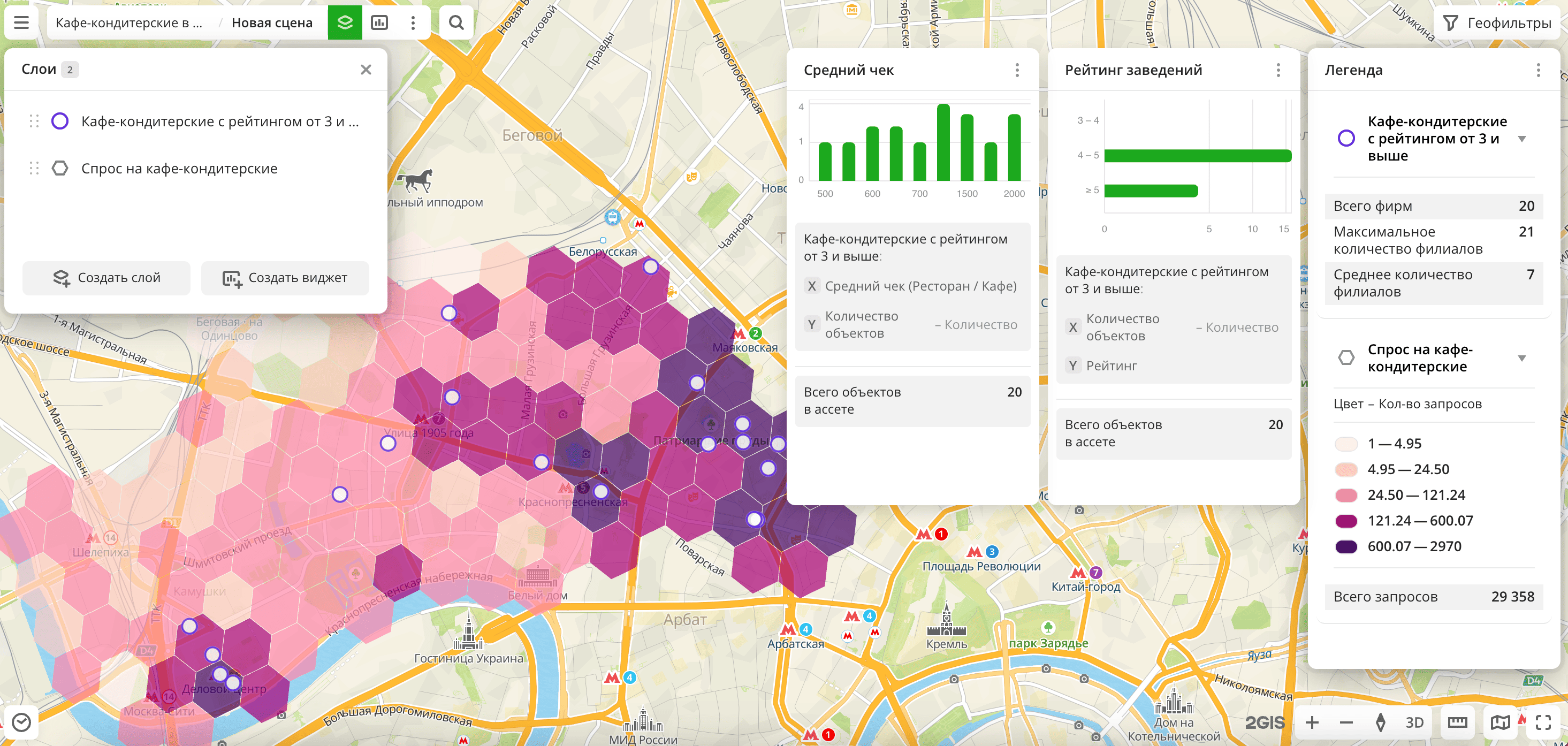
Важно
В примере для создания дашборда используется территория, которая доступна пользователям с демо-тарифом. Если у вас подключен другой тариф, она может быть недоступна. В этом случае вы можете выполнить шаги быстрого старта на любой доступной территории.
Для новых пользователей 2ГИС Про на вкладке Дашборды доступен демо-дашборд. Также вы можете проанализировать потенциал мест для открытия малого и среднего бизнеса с помощью интерактивного дашборда Аналитика локаций, не регистрируясь в сервисе 2ГИС Про.
Получение доступа
- Перейдите на страницу pro.2gis.ru.
- Зарегистрируйтесь удобным для вас способом.
Для новых пользователей 2ГИС Про по умолчанию доступен демо-тариф: подробнее на странице Тарифы.
Начало работы
1. Создайте первый слой с данными и дашборд со сценой
Чтобы создать слой на основе системных данных и добавить его на сцену дашборда:
-
Авторизуйтесь в сервисе 2ГИС Про.
-
Перейдите на вкладку Главная.
-
Выберите категорию данных Фирмы.
-
Выберите территорию, для которой будет создана выборка данных. Для этого в окне Настройки геофильтров выберите
Пресненский район, Москваи нажмите Готово. -
На вкладке Фильтры укажите следующие данные:
- Нажмите Выбрать категории. Далее выберите Общественное питание → Кафе-кондитерские и нажмите Применить.
- В поле Рейтинг укажите значение от
3до5.
-
Нажмите Создать слой.
Будет создан новый дашборд с одной сценой, на которую автоматически добавится новый слой. На слое будут отображены все кафе-кондитерские Пресненского района Москвы с рейтингом от 3 до 5. Чтобы переименовать слой, нажмите на него два раза, введите имя Кафе-кондитерские с рейтингом от 3 и выше и нажмите Enter.
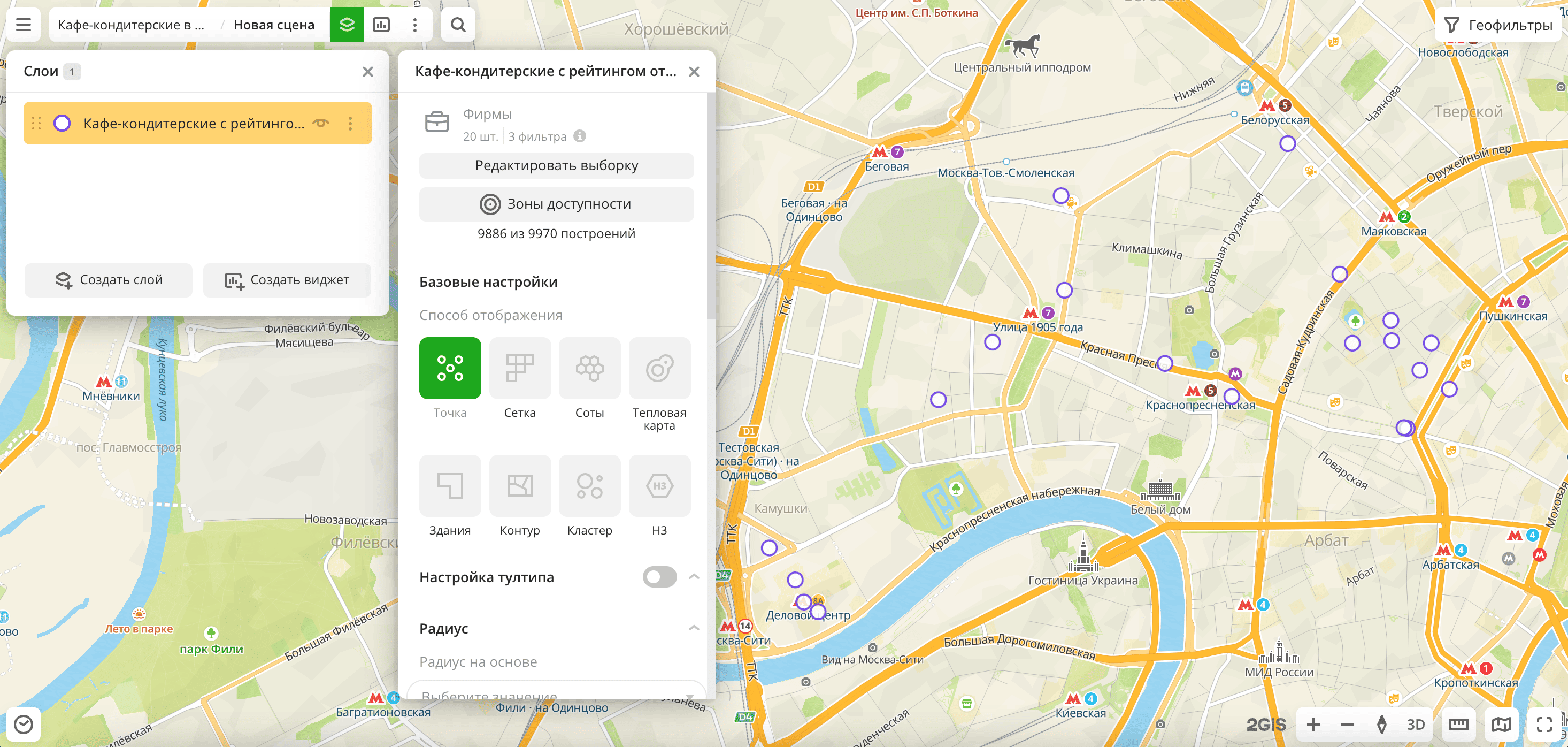
2. Создайте второй слой с данными
Вы можете добавлять слои на сцены дашборда и удалять их из сцен.
Чтобы создать новый слой и добавить его на сцену дашборда:
- Перейдите на вкладку Дашборды.
- Откройте созданный дашборд. Автоматически откроется сцена дашборда.
- В верхнем меню дашборда нажмите значок
.
- Нажмите Создать слой.
- Выберите категорию данных Карта спроса.
- Выберите территорию, для которой будет создана выборка данных. Для этого в окне Настройки геофильтров выберите
Пресненский район, Москваи нажмите Готово. - На вкладке Фильтры нажмите Выбрать категории. Далее выберите Общественное питание → Кафе-кондитерские и нажмите Применить.
- Нажмите Создать слой.
Будет создан слой, на котором отображена карта спроса (количество поисковых запросов) на все кафе-кондитерские Пресненского района Москвы в виде сот. Слой добавится на сцену дашборда. Чтобы переименовать слой, нажмите на него два раза, введите имя Спрос на кафе-кондитерские и нажмите Enter.
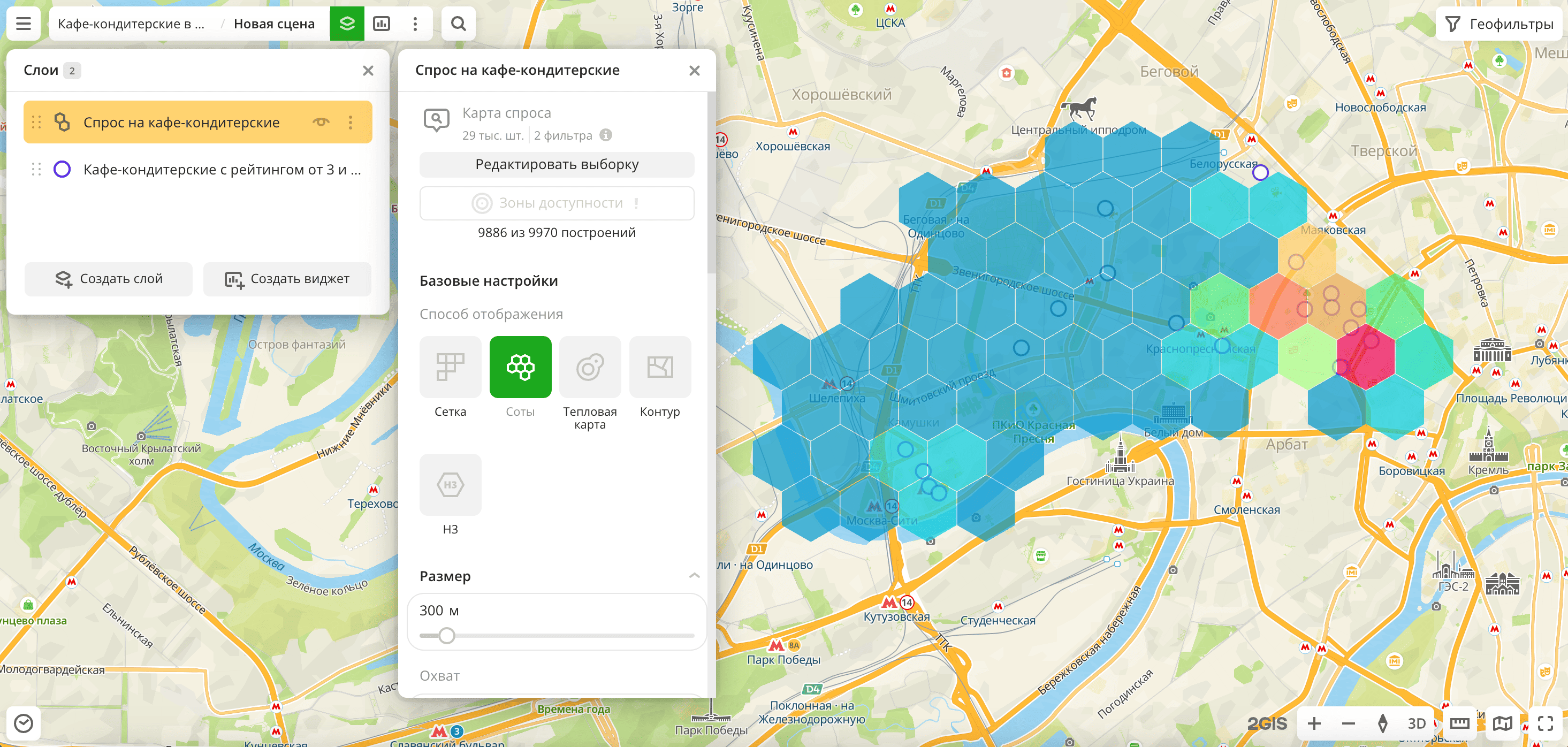
3. Измените способ визуализации слоя
Сервис 2ГИС Про позволяет по-разному визуализировать данные, например в виде тепловых карт: см. другие способы визуализации. Для каждого слоя можно настроить свои параметры визуализации.
Чтобы изменить способ визуализации для слоя Спрос на кафе-кондитерские:
-
В верхнем меню дашборда нажмите значок
.
-
Выберите слой
Спрос на кафе-кондитерские. -
В блоке Базовые настройки укажите следующие данные:
- Способ отображения: выберите H3.
- Цвет на основе: выберите цветовую палитру (набор готовых цветовых образцов), в соответствии с которой будут раскрашены элементы на карте.
- Шаги: выберите количество цветов в палитре, например
5.
Для слоя Спрос на кафе-кондитерские способ визуализации будет изменён на H3 — систему с фиксированным расположением сетки, которая не зависит от данных. Этот способ полезен при анализе пространственных данных из-за единого формата расположения ячеек. Также будет изменена цветовая палитра.
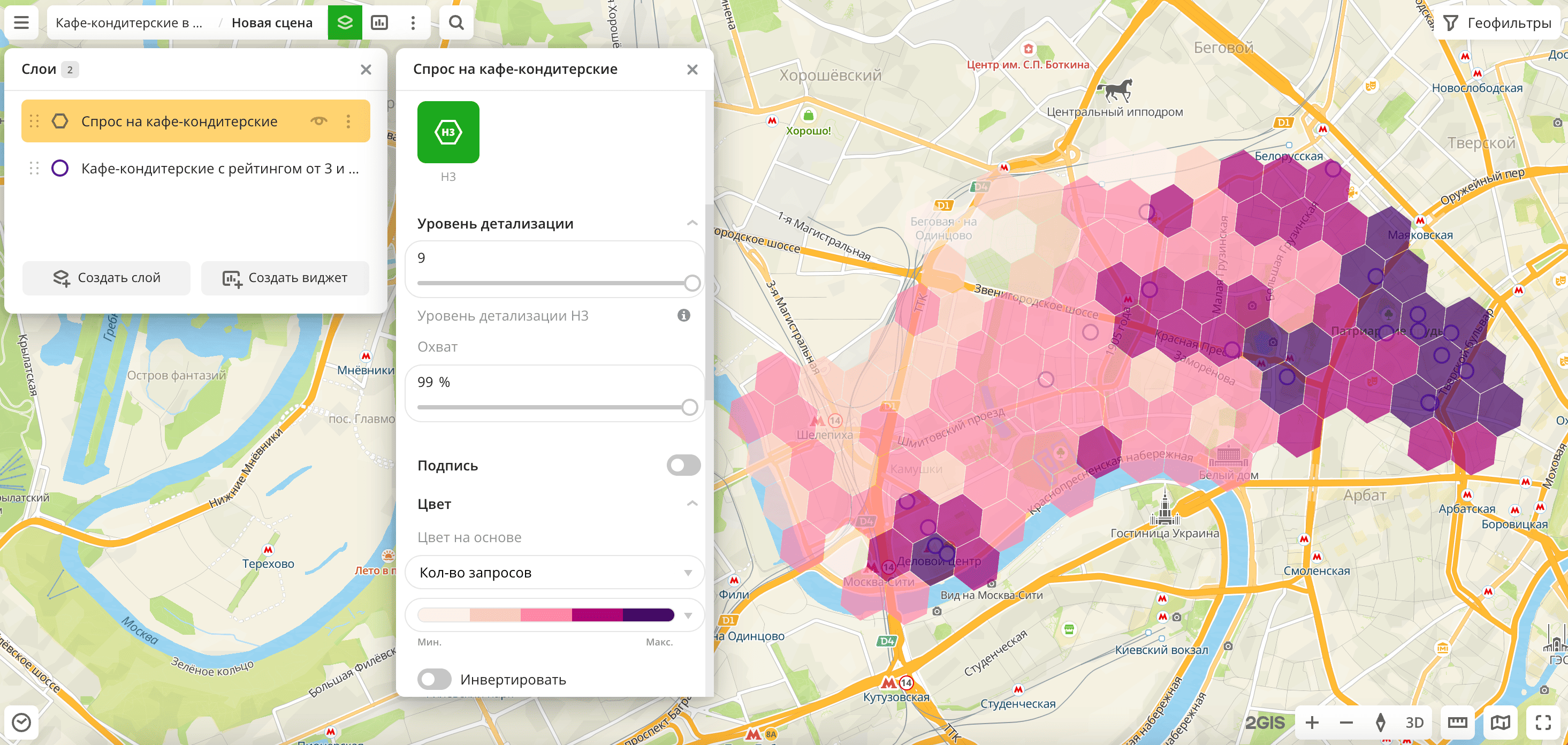
4. Добавьте виджет с линейчатой диаграммой на сцену дашборда
На сцены дашборда можно добавлять виджеты с различными диаграммами на основе данных.
Чтобы добавить виджет на сцену дашборда:
-
В верхнем меню дашборда нажмите значок
.
-
Выберите тип виджета Линейчатая диаграмма.
-
Настройте параметры виджета:
- Название виджета: введите имя виджета
Рейтинг заведений. - Слой: выберите слой
Кафе-кондитерские с рейтингом от 3 и выше(с категорией данных Фирмы). - Атрибут группировки: выберите значение
Рейтинг. - Количество диапазонов: добавьте три диапазона с данными и укажите значения. Чтобы добавить диапазон, нажмите значок
.
- Агрегирующий атрибут: выберите значение
Количество объектов.
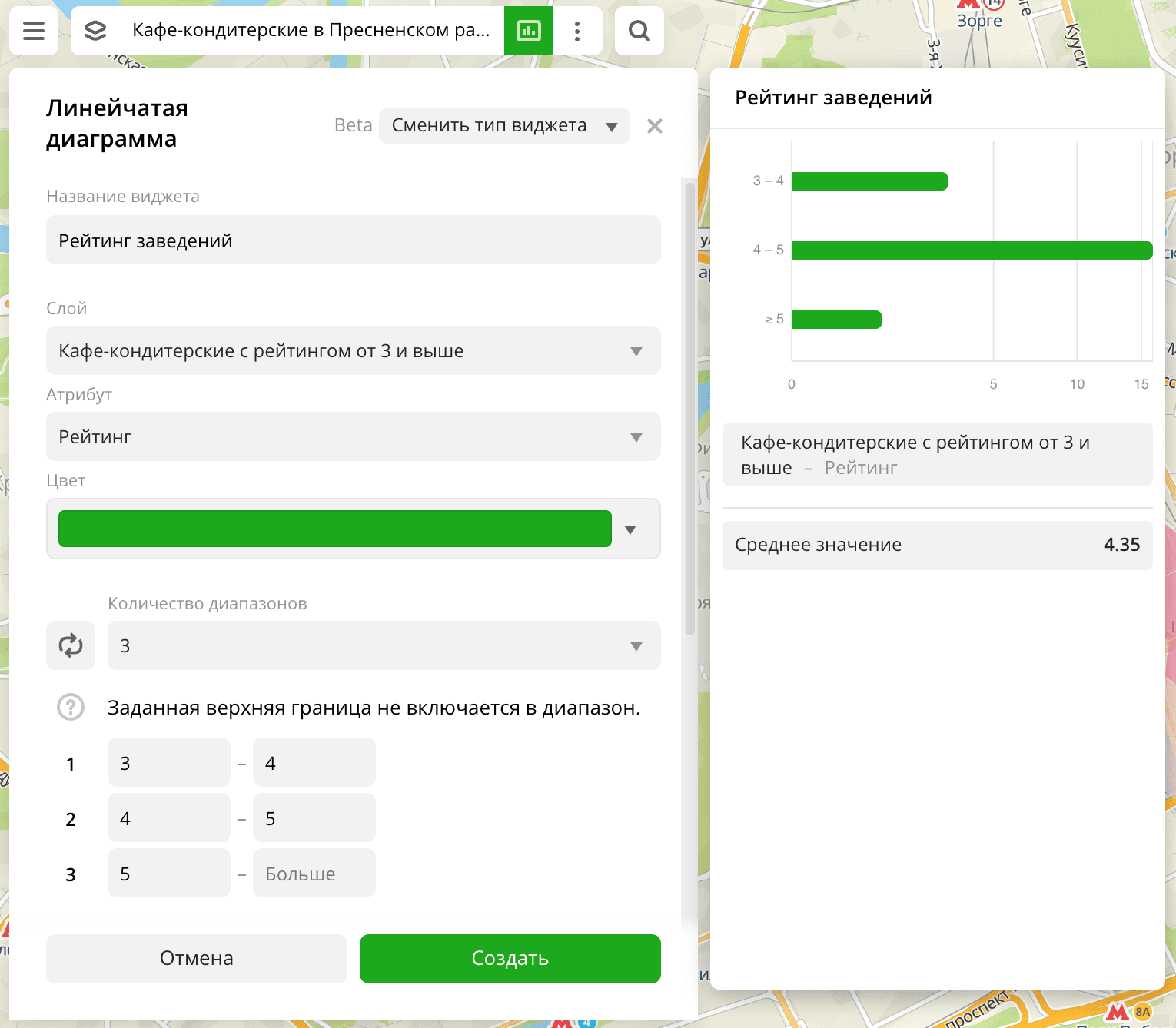
- Название виджета: введите имя виджета
-
Нажмите Создать.
На сцену дашборда будет добавлен виджет с линейчатой диаграммой, которая отображает рейтинг кафе-кондитерских из выборки и количество заведений.
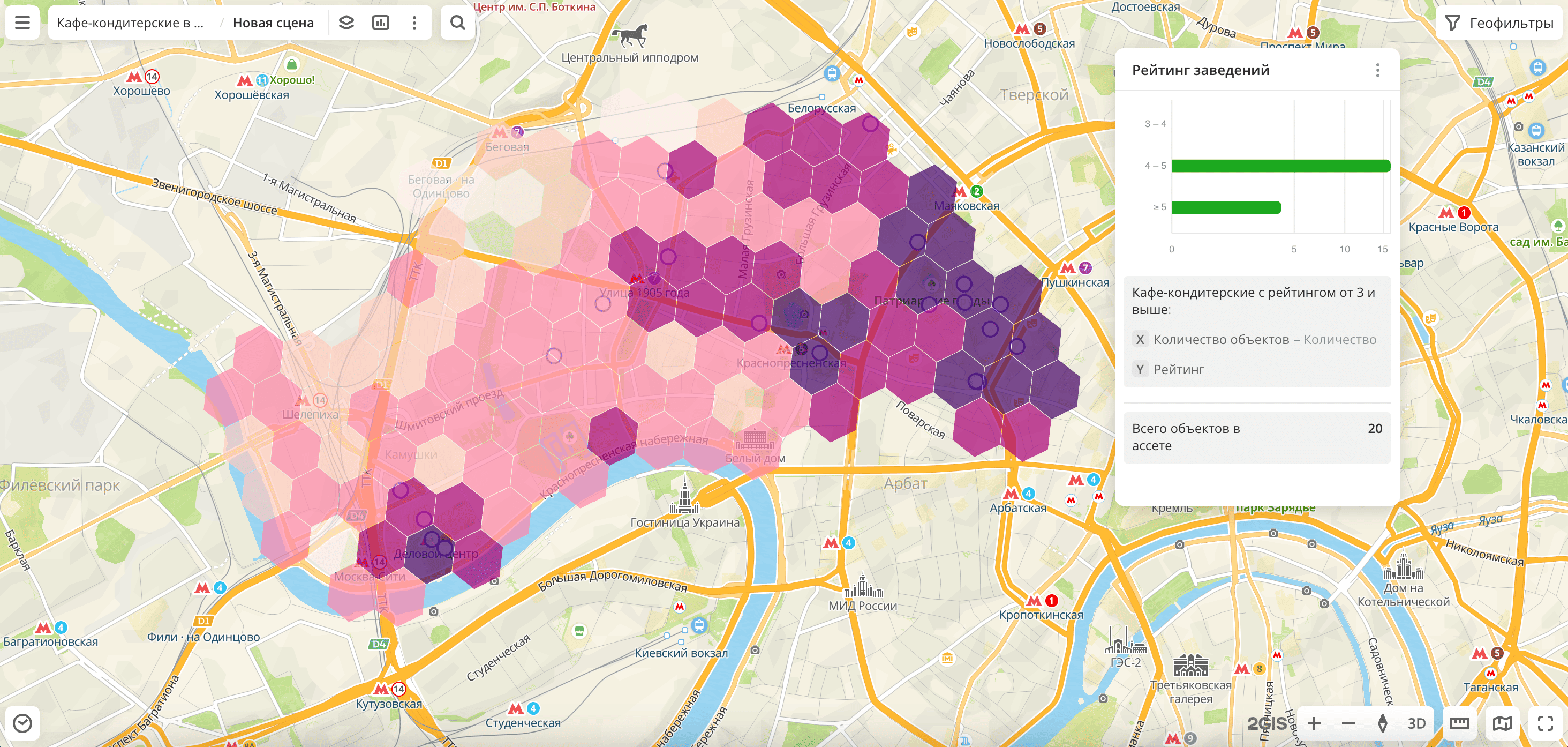
5. Добавьте виджет с гистограммой на сцену дашборда
Чтобы добавить виджет на сцену дашборда:
-
В верхнем меню дашборда нажмите значок
.
-
Выберите тип виджета Гистограмма.
-
Настройте параметры виджета:
- Название виджета: введите имя виджета
Средний чек. - Слой: выберите слой
Кафе-кондитерские с рейтингом от 3 и выше(с категорией данных Фирмы). - Атрибут группировки: выберите значение
Средний чек (Ресторан / Кафе). - Размер шага: введите размер диапазона с данными, например
50.
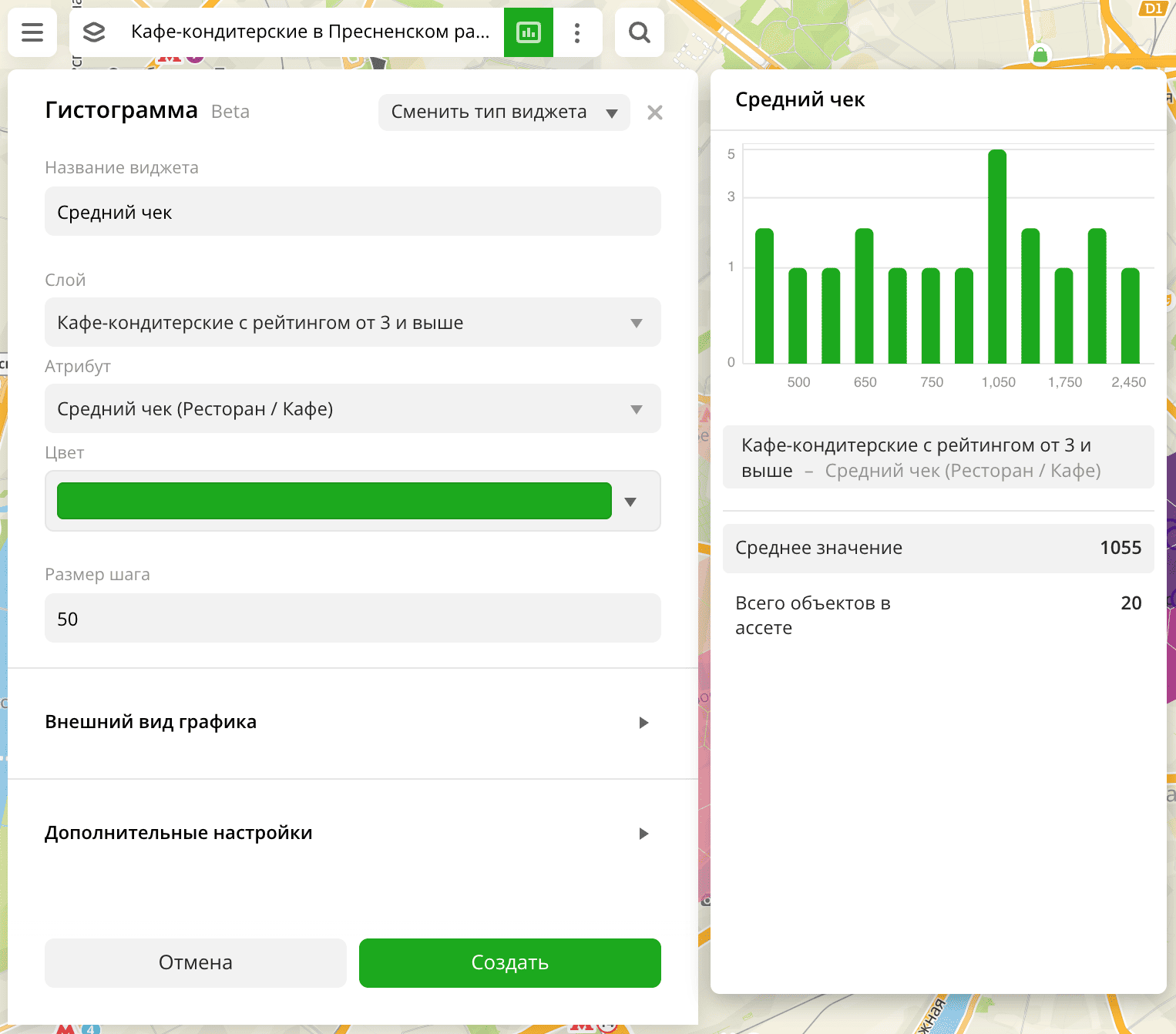
- Название виджета: введите имя виджета
-
Нажмите Создать.
На сцену дашборда будет добавлен виджет с гистограммой, которая отображает распределение среднего чека в кафе-кондитерских из выборки и количество заведений.
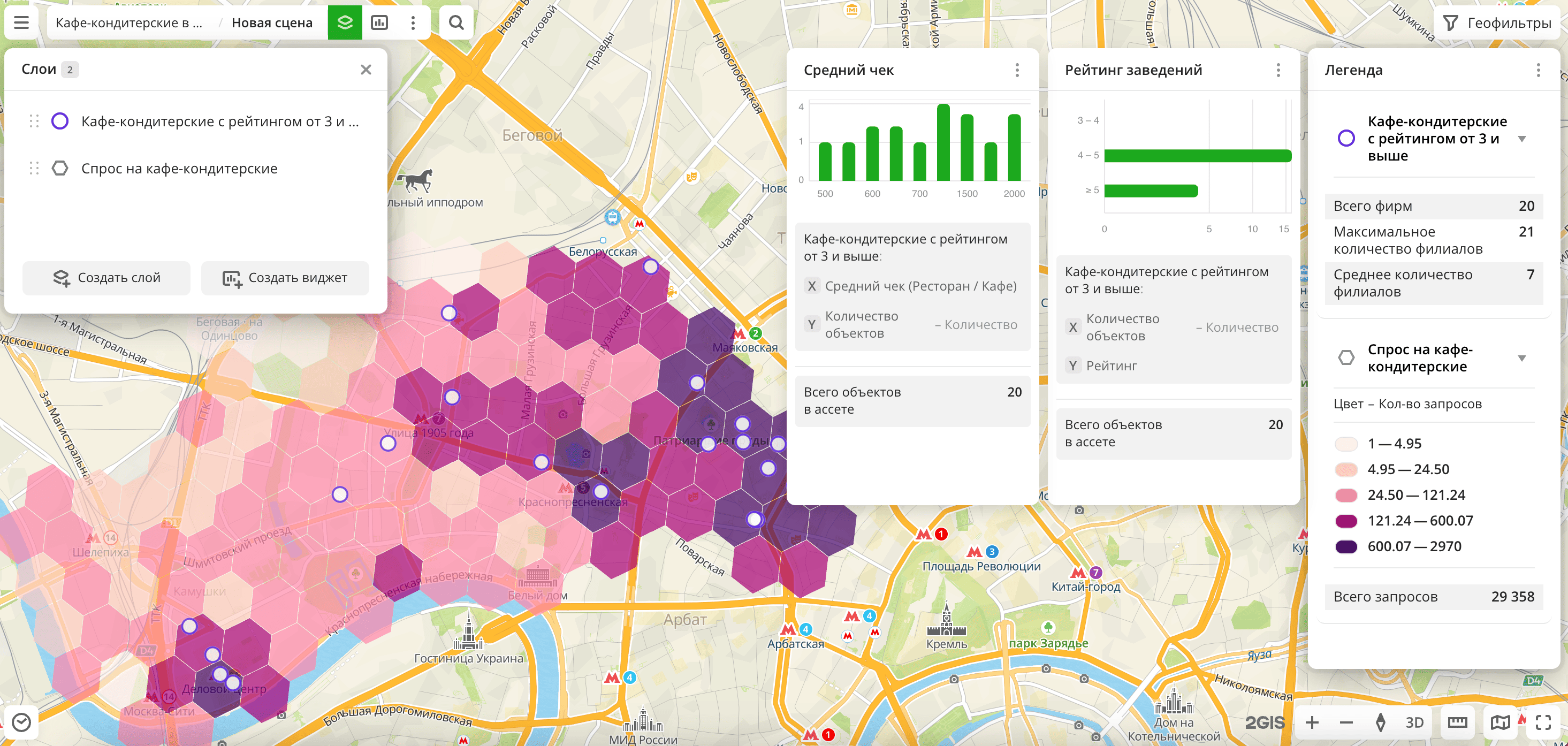
Что дальше?
- Познакомьтесь с описанием возможностей сервиса.
- Узнайте, как работать с Данными и Визуализацией данных.
- Узнайте о возможностях Слоёв, Дашбордов, Сцен и Виджетов.
- Познакомьтесь с готовыми Сценариями аналитики.